- 1华为nova9对比荣耀X10哪一个好?华为nova9与荣耀...
- 2iphone8多少资金 iphone8什么时候上市-手机数...
- 3oppo r9s刷机会删除我的个人资料吗_手机技巧
- 4烟雨江湖冰心诀作用是啥_烟雨江湖冰心诀作用列表
- 5大王不高兴如何获得十连抽_大王不高兴十连抽取得途径攻略
- 6华为Mate7忘记锁屏密码处理方法_手机技巧
- 7oppoReno7Pro+支持高刷吗?oppoReno7P...
- 8PP助手iOS8/iOS8.1越狱前的重点备份与还原重要资...
- 9荣耀畅玩6X设置好不好?华为荣耀畅玩6X参数_手机技巧
- 10梦幻西游三维版手游压岁祈福活动_梦幻西游三维版手游压岁祈福...
- 11红米note10pro怎样打开nfc技巧?红米note10...
- 12三星s21与小米11区别大吗 三星s21与小米11对比评测
iPhone是苹果公司(Apple Inc. )发布搭载iOS操作系统的系列智能手机。截至2021年9月,苹果公司(Apple Inc. )已发布32款手机产品,初代:iPhone,最新版本:iPhone 13 mini,iPhone 13,iPhone 13 Pro, iPhone 13 Pro Max;iPhone系列产品静音键在设备正面的左侧 [46-47] ;iPhone 5之前机型使用30Pin(即30针)接口,iPhone 5(包含)之后产品使用Lightning接口。
苹果iPhone 8手机如何录制游戏视频?这主要用到了iPhone 8手机的屏幕录制功能,那么,具体要怎么操作呢?在接下来的文章中将为大家详细介绍关于iPhone 8怎么录制游戏视频的方法教程,有需要的朋友们不妨来了解一下iPhone8具体的录屏教程吧!

苹果iPhone 8录制游戏视频的方法:
1、首先我们打开iPhone8手机设置页面,点击【控制中心】,然后在控制中心页面,打开【自定控制】选项。
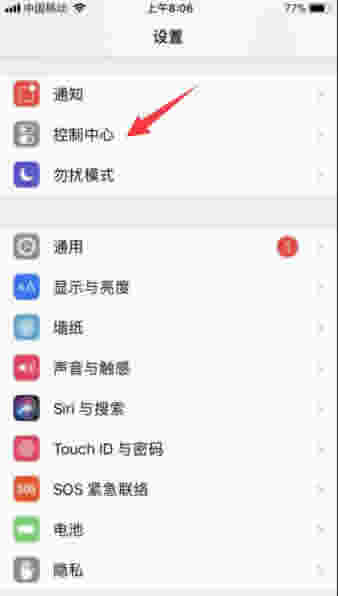
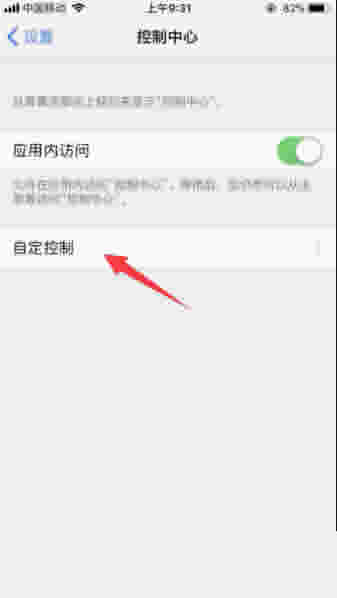
2、进入【自定控制】页面后,在控制列表中找到【屏幕录制】选项,点击+添加按钮。
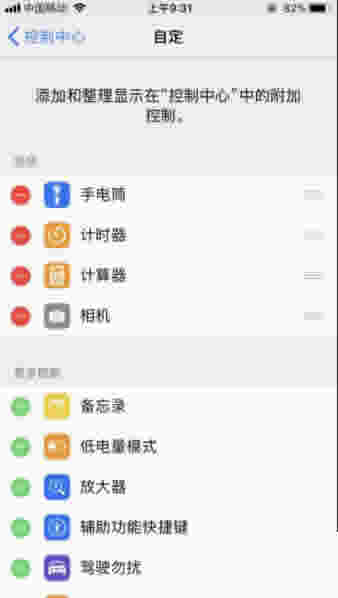
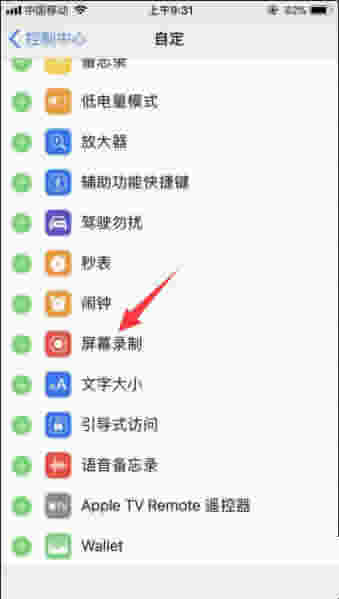
3、添加以后返回到iPhone8手机主屏幕,用手朝上方滑动一下iPhone8屏幕底部,打开控制中心,点击一下屏幕录制功能图标。(如:图操作)
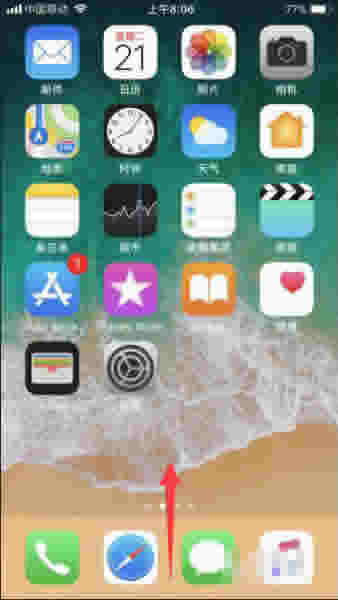
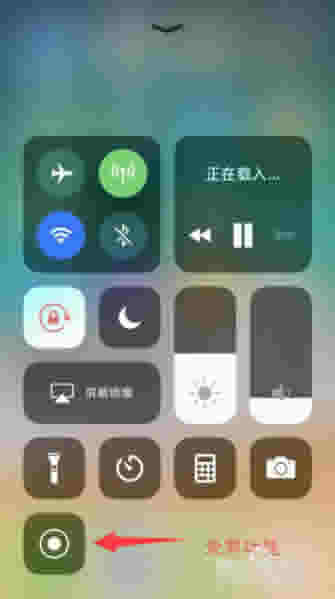
4、我们打开屏幕录制功能图标就可以进行录视游戏视频了,然后返回主屏幕,在屏幕上方会显示红色线条,表明正在录制了,点击需要录制的游戏视频应用进入到里面就可以进行录制视频了。
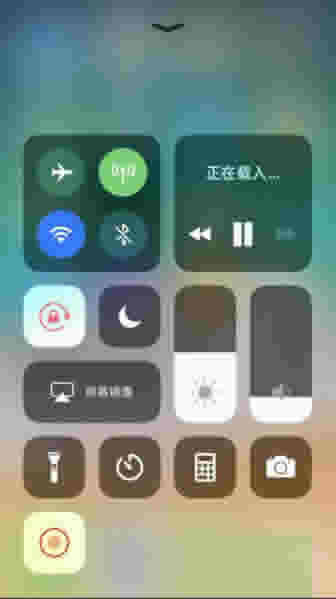
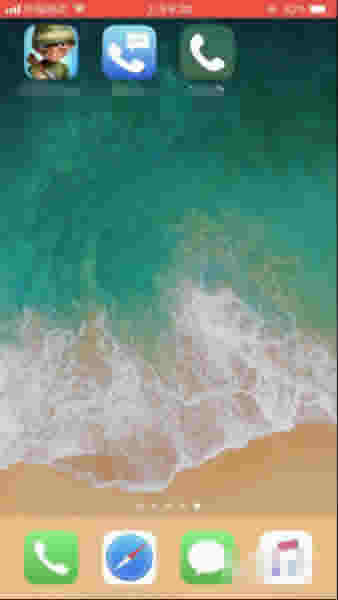
5、当需要停止或者完成录制以后,再次返回主屏幕,点击一下上方红色线条,然后按一下停止按钮即可结束录制。
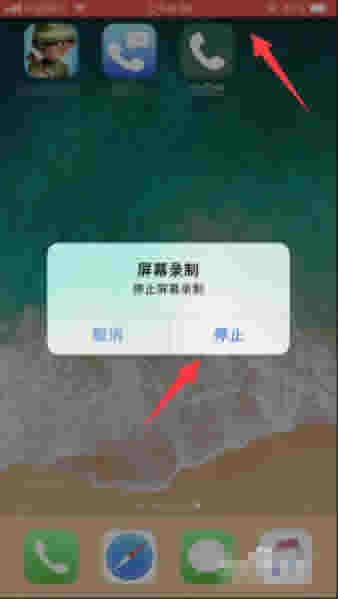
6、录制好的游戏视频保存在iPhone8手机照片应用里面,打开即可播放录制的游戏视频了。

文章结束,以上就是关于iPhone8如何录制游戏视频?苹果iPhone8手机录制游戏视频的方法介绍,希望大家喜欢!更多iPhone8使用技巧,尽在本站网站!
目前高端手机市场,iPhone手机快要形成一家独大的形势。
推荐资讯 总人气榜
最新教程 本月人气
- 1荣耀50SE与荣耀X20SE有什么区别 荣耀50SE与荣耀...
- 2荣耀x30max对比荣耀50哪款更值得入手?
- 3荣耀50 SE好不好用 荣耀50 SE上手评测
- 4荣耀Play5活力版对比荣耀50有什么不同?
- 5荣耀50Pro拍照体验如何 荣耀50Pro一亿像素体验评测
- 6荣耀x30i与荣耀50se哪一个值得购买?荣耀x30i与荣...
- 7荣耀50对比小米10哪一个好?荣耀50对比小米10评测
- 8荣耀50pro如何关机 荣耀50pro关机方法介绍
- 9荣耀50 SE好不好用 荣耀50 SE上手评测
- 10荣耀50对比iphone12哪一个好?荣耀50对比ipho...
- 11荣耀50拍月亮如何设置参数? 荣耀50拍月亮参数分享
- 12华为畅享20plus对比华为Nova7哪一个值得买?
- 1iPhone13支不支持以旧换新 iPhone13以旧换新...
- 2iPhone13如何鉴别真假 iPhone新机真假鉴别图文...
- 3iphone13如何取消拍照声音的方法
- 4iphone13pro支持光学变焦吗?iphone13pr...
- 5iphone13如何连接电脑?iphone13连接电脑步骤...
- 6iphone13续航如何 iphone13与iphone1...
- 7iPhone11pro max如何录屏?
- 8华为mate30pro与iphone11promax详细对...
- 9iPhone11与三星Note10+哪款好 iPhone1...
- 10两款手机评测 iPhone11 Pro Max与Galax...
- 11iPhone11ProMax与S20哪款好 iPhone1...
- 12iPhone11如何下载两个微信?iPhone11/pro...

